PS调出淡青色调非主流人物图片
时间:2024-02-19 14:15作者:下载吧人气:36
非主流色调的调色方法是很随意的,我们可以用各种方法的灵活制作,本教程中的淡青色调我们也可以按自己的思路去调色,做完后还可以添加一些纹理和高光素材。
完成效果

原始图片

一,打开原始图片,ctrl+j获得图层一。

三,创建调节图层,相片滤镜,参数见下图。

四,创建调节图层,可选色彩,参数见下图。
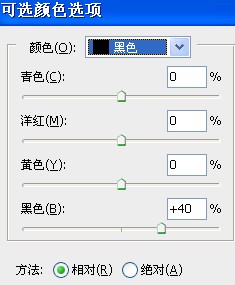
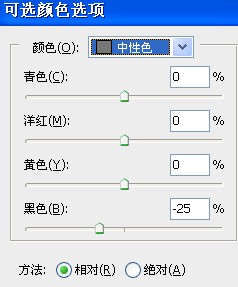

五,创建调节图层,亮度/对比度 参数见下图。
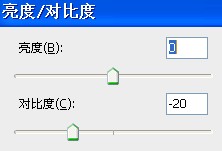
六,创建调节图层,色相/饱和度,参数见下图过程。

七,alt+ctrl+shift+e,盖印图层,获得图层二。

九,把图层二的混合模式改成“柔光”,不透明度50%。

完成效果

原始图片

一,打开原始图片,ctrl+j获得图层一。
二,运行图象——应用图象,参数见下图。

三,创建调节图层,相片滤镜,参数见下图。

四,创建调节图层,可选色彩,参数见下图。
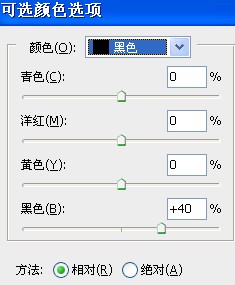
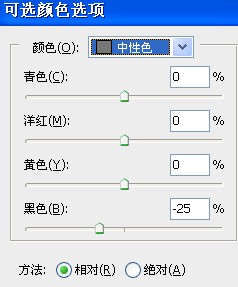

五,创建调节图层,亮度/对比度 参数见下图。
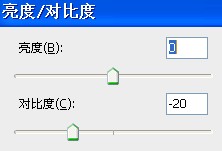
六,创建调节图层,色相/饱和度,参数见下图过程。

七,alt+ctrl+shift+e,盖印图层,获得图层二。
八,运行滤镜——滤镜库——深色线条,参数见下图。

九,把图层二的混合模式改成“柔光”,不透明度50%。
十,alt+ctrl+shift+e,盖印图层,获得图层三。
十一,TOPAZ锐化,稍微磨皮,再加些合适的文字,处理完成效果图。

标签主流,人物,照片,非,色调,调出,淡青,PS

网友评论